تراست والت برای ویندوز | دانلود، نصب و آموزش کامل
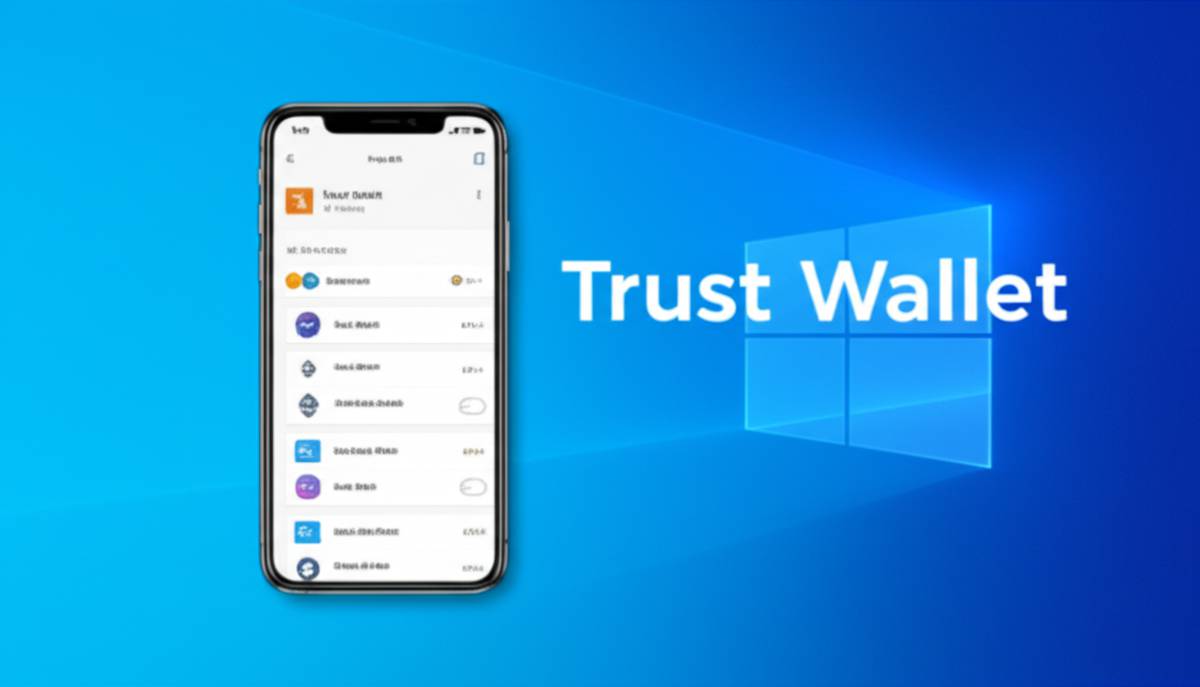
تراست والت برای ویندوز
برای بسیاری از علاقه مندان به دنیای ارزهای دیجیتال، سوال اصلی این است که آیا می توانند از کیف پول تراست والت، این ابزار محبوب و کاربردی، بر روی سیستم عامل ویندوز خود استفاده کنند؟ پاسخ به این پرسش مثبت است و خوشبختانه راه هایی برای تجربه امکانات این کیف پول بر روی صفحه نمایش بزرگ تر رایانه وجود دارد. این راهنما به بررسی دقیق این روش ها می پردازد.
تراست والت، به عنوان یکی از پیشروترین کیف پول های غیرحضانتی در دنیای کریپتوکارنسی، عمدتاً برای پلتفرم های موبایل (اندروید و iOS) طراحی شده است. اما نیاز کاربران به دسترسی به دارایی ها و تعامل با برنامه های غیرمتمرکز (DApps) روی سیستم دسکتاپ، توسعه دهندگان را بر آن داشت تا راهکارهایی را برای این منظور ارائه دهند. هدف این مقاله، ارائه یک راهنمای جامع و گام به گام برای نصب و استفاده از تراست والت روی ویندوز است. در این مسیر، دو رویکرد اصلی شامل استفاده از افزونه مرورگر و شبیه سازهای اندروید را با جزئیات کامل مورد بررسی قرار خواهد گرفت. خوانندگان پس از مطالعه این مقاله، درک روشنی از تفاوت ها، مزایا، و محدودیت های هر روش به دست خواهند آورد و قادر خواهند بود بهترین انتخاب را بر اساس نیازها و اولویت های خود داشته باشند. همچنین، تأکید ویژه ای بر نکات امنیتی و ملاحظات خاص برای کاربران ایرانی خواهد شد تا تجربه ای ایمن و بهینه از مدیریت دارایی های دیجیتال خود بر روی ویندوز داشته باشند.
آیا تراست والت نسخه دسکتاپ (EXE) دارد؟ بررسی واقعیت و راهکارهای موجود
کیف پول تراست والت، از محبوب ترین گزینه ها برای نگهداری و مدیریت ارزهای دیجیتال و تعامل با فضای وب3 است. این کیف پول که میلیون ها کاربر فعال در سراسر جهان دارد، به صورت بومی برای سیستم عامل های موبایل اندروید و iOS طراحی شده و به طور رسمی نسخه ای قابل نصب (فایل EXE) برای دسکتاپ ارائه نکرده است. با این حال، این واقعیت به معنای عدم دسترسی به تراست والت برای ویندوز نیست؛ بلکه کاربران می توانند از طریق دو راهکار اصلی به قابلیت های آن روی رایانه های شخصی خود دست یابند: افزونه مرورگر و شبیه ساز اندروید.
علاقه مندی به استفاده از تراست والت روی ویندوز دلایل متعددی دارد. بسیاری از کاربران به دنبال راحتی بیشتر در مشاهده و مدیریت دارایی ها روی صفحه نمایش بزرگ تر هستند. برخی دیگر به طور فعال با برنامه های غیرمتمرکز (DApps) و صرافی های غیرمتمرکز (DEX) تعامل دارند و تجربه کاربری دسکتاپ را برای این منظور ترجیح می دهند. معامله گران و سرمایه گذاران نیز اغلب نیاز به دسترسی سریع و جامع به کیف پول خود دارند که در محیط ویندوز می تواند کارآمدتر باشد. در ادامه، هر یک از این راهکارها به تفصیل بررسی خواهد شد.
بخش اول: استفاده از افزونه مرورگر Trust Wallet (راهکار رسمی و پیشنهادی)
تراست والت به منظور تسهیل دسترسی کاربران دسکتاپ، یک افزونه رسمی برای مرورگرها ارائه کرده است. این افزونه به عنوان یک راهکار مستقیم و امن، تجربه کاربری نسبتاً مشابهی با نسخه موبایل را فراهم می کند.
۱.۱. Trust Wallet Extension چیست و چگونه کار می کند؟
افزونه تراست والت کروم (و سایر مرورگرهای پشتیبانی شده) یک ابزار نرم افزاری است که بر روی مرورگر وب شما نصب می شود و امکان مدیریت دارایی های دیجیتال را به طور مستقیم از طریق مرورگر فراهم می کند. این افزونه به کاربران اجازه می دهد تا کیف پول خود را بسازند یا بازیابی کنند، ارزهای دیجیتال را ارسال و دریافت نمایند، و به طور ایمن به برنامه های غیرمتمرکز (DApps) متصل شوند.
این افزونه با تمرکز بر امنیت و سهولت استفاده طراحی شده است. برخلاف اپلیکیشن موبایل که یک محیط کامل و جامع برای تمامی قابلیت ها را ارائه می دهد، افزونه بیشتر بر روی تعاملات ضروری مانند امضای تراکنش ها و اتصال به وب سایت های وب3 تمرکز دارد. مرورگرهایی مانند کروم، بریو، مایکروسافت اج و اوپرا از این افزونه پشتیبانی می کنند. این راهکار برای کسانی که به دنبال یک تجربه ساده و سریع برای مدیریت دارایی های خود و تعامل با DApps روی دسکتاپ هستند، گزینه ای عالی محسوب می شود.
۱.۲. راهنمای گام به گام دانلود و نصب افزونه تراست والت برای ویندوز
نصب افزونه Trust Wallet Extension بر روی مرورگر مراحل ساده ای دارد که در ادامه به آن پرداخته می شود. برای شروع، لازم است به وب سایت رسمی تراست والت مراجعه شود تا از صحت و امنیت افزونه اطمینان حاصل گردد.
- مراجعه به وب سایت رسمی: ابتدا مرورگر خود را باز کرده و به آدرس trustwallet.com/browser-extension بروید. این بهترین راه برای اطمینان از دانلود نسخه اصلی و جلوگیری از نصب نسخه های جعلی و آلوده است.
- کلیک بر روی Get Trust Wallet: در صفحه رسمی، گزینه Get Trust Wallet را مشاهده خواهید کرد. با کلیک بر روی آن، به صفحه فروشگاه افزونه مرورگر مربوطه (برای مثال، Chrome Web Store برای مرورگر کروم) هدایت می شوید.
- نصب افزونه روی مرورگر: در صفحه فروشگاه افزونه، دکمه Add to Chrome (یا نام مشابه برای سایر مرورگرها مانند Get برای Edge) را کلیک کنید. سپس یک پنجره پاپ آپ برای تأیید نصب ظاهر می شود که باید Add Extension را انتخاب کنید.
- پین کردن افزونه برای دسترسی آسان: پس از نصب، ممکن است آیکون تراست والت در نوار ابزار مرورگر ظاهر نشود. برای دسترسی سریع، روی آیکون پازل (Extensions) در نوار ابزار کلیک کرده و سپس با پیدا کردن Trust Wallet، آیکون سنجاق را در کنار آن فشار دهید تا افزونه همیشه در دسترس باشد.
۱.۳. راه اندازی کیف پول در افزونه تراست والت
پس از نصب موفقیت آمیز افزونه تراست والت برای ویندوز، نوبت به راه اندازی کیف پول می رسد. دو حالت اصلی برای این کار وجود دارد: ساخت یک کیف پول جدید یا بازیابی کیف پول قبلی.
ساخت کیف پول جدید
برای کاربرانی که برای اولین بار از تراست والت استفاده می کنند، ساخت یک کیف پول جدید ضروری است.
- شروع فرآیند: بر روی آیکون افزونه تراست والت در مرورگر کلیک کنید. گزینه ای برای Create a New Wallet (ساخت کیف پول جدید) مشاهده خواهد شد که باید آن را انتخاب کنید.
- تنظیم رمز عبور: از شما خواسته می شود تا یک رمز عبور قوی برای افزونه خود تعیین کنید. این رمز عبور برای دسترسی به کیف پول در مرورگر استفاده می شود و باید شامل حداقل ۸ کاراکتر، یک حرف بزرگ، یک عدد و یک نماد خاص باشد. پس از وارد کردن و تأیید رمز عبور، تیک موافقت با شرایط را زده و روی Proceed کلیک کنید.
- عبارت بازیابی (Seed Phrase): مهمترین بخش این فرآیند، دریافت و نگهداری عبارت بازیابی (معمولاً ۱۲ یا ۲۴ کلمه ای) است. این کلمات، کلید اصلی تمام دارایی های شما هستند.
- در این مرحله، تراست والت نکاتی را برای حفظ امنیت عبارت بازیابی به شما ارائه می دهد. با دقت مطالعه کرده و روی Start و سپس Got It کلیک کنید.
- کلمات بازیابی را با دقت زیاد، به ترتیب صحیح و به صورت آفلاین (مانند روی یک تکه کاغذ) یادداشت کنید. از ذخیره آن ها در هرگونه فضای آنلاین یا ابری جداً خودداری شود.
- پس از یادداشت کردن، برای اطمینان از حفظ ترتیب و صحت کلمات، از شما خواسته می شود آن ها را دوباره وارد کنید.
- تکمیل راه اندازی: پس از تأیید عبارت بازیابی، فرآیند ساخت کیف پول جدید تکمیل می شود و می توانید وارد کیف پول خود شوید.
بازیابی کیف پول موجود
اگر از قبل یک کیف پول تراست والت روی موبایل خود دارید و می خواهید به آن در ویندوز دسترسی پیدا کنید، می توانید آن را بازیابی کنید.
- انتخاب گزینه بازیابی: بر روی آیکون افزونه کلیک کرده و گزینه Import or Recover Wallet (وارد کردن یا بازیابی کیف پول) را انتخاب کنید.
- وارد کردن عبارت بازیابی: در صفحه جدید، عبارت بازیابی ۱۲ یا ۲۴ کلمه ای کیف پول قبلی خود را به ترتیب صحیح وارد کنید. دقت در این مرحله حیاتی است، چرا که هرگونه اشتباه می تواند مانع دسترسی به دارایی ها شود.
- تنظیم رمز عبور جدید: یک رمز عبور قوی برای افزونه خود روی ویندوز تعیین کنید.
- تکمیل فرآیند: پس از وارد کردن عبارت بازیابی و تعیین رمز عبور، کیف پول شما با موفقیت بازیابی شده و تمامی دارایی های شما نمایش داده خواهد شد.
عبارت بازیابی کلید اصلی دسترسی به تمام دارایی های دیجیتال شماست. آن را همیشه آفلاین و در مکانی بسیار امن نگهداری کنید و هرگز با کسی به اشتراک نگذارید.
۱.۴. امکانات و محدودیت های افزونه تراست والت روی ویندوز
افزونه تراست والت برای ویندوز، ابزاری قدرتمند اما با تفاوت هایی نسبت به نسخه موبایل است. در اینجا به بررسی قابلیت ها و محدودیت های آن پرداخته می شود.
قابلیت های اصلی
- ارسال و دریافت ارزهای دیجیتال: کاربران به راحتی می توانند ارزهای مختلف را از کیف پول خود ارسال کرده یا به آن دریافت کنند.
- مشاهده دارایی ها: موجودی و ارزش لحظه ای دارایی های دیجیتال در کیف پول قابل مشاهده است.
- امضای تراکنش ها: افزونه امکان امضای امن تراکنش ها را برای تعامل با DApps و سایر پروتکل های وب3 فراهم می کند.
- اتصال به برنامه های غیرمتمرکز (DApps): یکی از مزایای اصلی افزونه، قابلیت اتصال مستقیم به DApps از طریق مرورگر وب3 داخلی است. این ویژگی به کاربران اجازه می دهد تا با پلتفرم هایی مانند صرافی های غیرمتمرکز (DEX) تعامل داشته باشند.
- مشاهده NFT ها: افزونه قابلیت مشاهده و مدیریت توکن های غیرمثلی (NFT) را نیز ارائه می دهد.
تفاوت ها و محدودیت ها نسبت به نسخه موبایل
در حالی که افزونه مرورگر تراست والت امکانات پایه و ضروری را فراهم می کند، تفاوت های کلیدی با اپلیکیشن موبایل دارد:
- مرورگر DApps: نسخه موبایل دارای یک مرورگر DApps داخلی کامل است که تجربه وب3 جامع تری را ارائه می دهد. در افزونه، این تعاملات بیشتر به وب سایت های DApp که از طریق مرورگر عادی شما قابل دسترسی هستند، محدود می شود.
- Swap و Staking: برخی قابلیت های پیشرفته مانند Swap داخلی و Staking که در نسخه موبایل به راحتی در دسترس هستند، ممکن است در افزونه به طور مستقیم یا با همان سهولت وجود نداشته باشند و نیاز به تعامل با پلتفرم های شخص ثالث داشته باشند.
- پشتیبانی از بلاکچین ها: اگرچه افزونه از طیف وسیعی از بلاکچین ها پشتیبانی می کند، اما نسخه موبایل ممکن است در برخی موارد از تعداد بیشتری از شبکه ها و توکن های کمتر شناخته شده پشتیبانی کند.
- عدم نیاز به نصب کامل سیستم عامل: مزیت اصلی افزونه، عدم نیاز به نصب یک شبیه ساز سنگین و مستقل است، که آن را برای کاربرانی با منابع سیستم محدود جذاب می کند.
بخش دوم: نصب و استفاده از تراست والت با شبیه ساز اندروید روی ویندوز (دسترسی به تمام قابلیت های موبایل)
برای کاربرانی که به دنبال تجربه کامل و بدون نقص تراست والت برای کامپیوتر هستند، استفاده از شبیه ساز اندروید یک راهکار جایگزین و قدرتمند است. این روش به آن ها اجازه می دهد تا دقیقاً همان اپلیکیشن موبایل را با تمامی ویژگی هایش روی ویندوز خود اجرا کنند.
۲.۱. چرا از شبیه ساز استفاده کنیم؟ (مزایا و دلایل)
شبیه سازهای اندروید، نرم افزارهایی هستند که یک محیط کامل سیستم عامل اندروید را روی ویندوز شبیه سازی می کنند. دلایل انتخاب این روش برای استفاده از تراست والت عبارتند از:
- دسترسی کامل به قابلیت ها: برخلاف افزونه مرورگر، شبیه سازها تمامی امکانات نسخه موبایل تراست والت، از جمله مرورگر کامل DApps، قابلیت Swap داخلی، Staking، مشاهده و مدیریت NFT ها و سایر ابزارهای DeFi را بدون محدودیت در اختیار کاربر قرار می دهند.
- تجربه کاربری یکسان با موبایل: کاربران می توانند با همان رابط کاربری و عملکردی که در گوشی هوشمند خود تجربه می کنند، در محیط ویندوز کار کنند.
- پشتیبانی گسترده تر از DApps: مرورگر DApps داخلی در اپلیکیشن موبایل که از طریق شبیه ساز در دسترس است، اغلب با طیف وسیع تری از برنامه های غیرمتمرکز سازگاری دارد.
- صفحه نمایش بزرگ تر: مدیریت دارایی ها، مشاهده جزئیات تراکنش ها و تعامل با DApps روی صفحه نمایش بزرگ تر رایانه، تجربه ای راحت تر و دقیق تر را فراهم می آورد.
شبیه سازهای محبوب مانند BlueStacks برای Trust Wallet و NoxPlayer، گزینه های شناخته شده ای برای این منظور هستند که در ادامه، نحوه نصب یکی از آن ها (BlueStacks) بررسی می شود.
۲.۲. راهنمای گام به گام نصب شبیه ساز BlueStacks روی ویندوز
شبیه ساز BlueStacks یکی از محبوب ترین گزینه ها برای اجرای برنامه های اندروید روی ویندوز است. نصب آن شامل مراحل زیر است:
حداقل سیستم مورد نیاز برای اجرای روان شبیه ساز
برای تجربه کاربری مناسب، سیستم شما باید حداقل مشخصات زیر را داشته باشد:
- پردازنده (CPU): دو هسته با پشتیبانی از مجازی سازی، Intel یا AMD. (۴ هسته یا بیشتر توصیه می شود)
- رم (RAM): حداقل ۴ گیگابایت. (۸ گیگابایت یا بیشتر توصیه می شود)
- فضای ذخیره سازی: حداقل ۵ گیگابایت فضای خالی. (SSD توصیه می شود)
- سیستم عامل: ویندوز ۷ یا بالاتر.
- کارت گرافیک: DirectX 9.0c یا بالاتر.
مراحل دانلود و نصب BlueStacks
- دانلود از وب سایت رسمی: به آدرس bluestacks.com مراجعه کرده و دکمه دانلود را کلیک کنید. همیشه از وب سایت رسمی دانلود کنید تا از امنیت نرم افزار اطمینان حاصل شود.
- اجرای فایل نصب کننده: پس از دانلود فایل کم حجم نصب کننده (Installer)، آن را اجرا کنید. این فایل، ابزاری است که خود BlueStacks را دانلود و نصب می کند.
- دنبال کردن دستورالعمل های نصب: مراحل نصب را دنبال کرده و گزینه های پیش فرض را تأیید کنید. بسته به سرعت اینترنت و قدرت سیستم، این فرآیند ممکن است چند دقیقه طول بکشد.
- تکمیل نصب: پس از اتمام نصب، BlueStacks به طور خودکار اجرا می شود و یک محیط اندرویدی را در اختیار شما قرار می دهد.
۲.۳. نصب اپلیکیشن Trust Wallet در محیط شبیه ساز
پس از نصب BlueStacks، نوبت به نصب تراست والت برای ویندوز در محیط شبیه ساز می رسد. این کار به دو روش اصلی قابل انجام است:
دانلود فایل APK از وب سایت رسمی Trust Wallet (با تاکید بر امنیت)
- مراجعه به وب سایت رسمی: با استفاده از مرورگر وب روی ویندوز خود، به trustwallet.com مراجعه کنید و فایل APK نسخه اندروید تراست والت را دانلود کنید. این روش به شدت توصیه می شود تا از نصب برنامه های جعلی و آلوده جلوگیری شود.
- نصب از طریق Drag & Drop: پس از دانلود فایل APK، آن را درگ (کشیدن) کرده و روی پنجره باز BlueStacks دراپ (رها کردن) کنید. شبیه ساز به طور خودکار شروع به نصب اپلیکیشن می کند.
- نصب از طریق Google Play Store در شبیه ساز:
- در محیط BlueStacks، به Google Play Store بروید (مانند یک گوشی اندروید واقعی).
- با حساب Google خود وارد شوید (اگر قبلاً وارد نشده اید).
- در نوار جستجو، Trust Wallet را تایپ کرده و اپلیکیشن رسمی را پیدا کنید.
- روی Install کلیک کنید تا تراست والت نصب شود.
۲.۴. راه اندازی و استفاده از تراست والت در شبیه ساز
پس از نصب اپلیکیشن تراست والت در BlueStacks، فرآیند راه اندازی و استفاده آن دقیقاً مشابه نسخه موبایل است.
ساخت کیف پول جدید
- باز کردن اپلیکیشن: بر روی آیکون Trust Wallet در BlueStacks کلیک کنید.
- انتخاب Create a New Wallet: این گزینه را انتخاب کرده و با شرایط استفاده موافقت کنید.
- دریافت و ذخیره عبارت بازیابی: عبارت ۱۲ یا ۲۴ کلمه ای بازیابی نمایش داده می شود. آن را با دقت بالا، به صورت آفلاین و امن یادداشت کنید. تأکید می شود که این کلمات را هرگز به صورت دیجیتال ذخیره نکنید.
- تأیید عبارت بازیابی: برای اطمینان از صحت یادداشت برداری، کلمات را به ترتیب صحیح وارد کنید.
- تنظیم رمز عبور: یک رمز عبور برای دسترسی به اپلیکیشن در محیط شبیه ساز تعیین کنید.
بازیابی کیف پول موجود
اگر از قبل کیف پولی دارید، می توانید آن را با وارد کردن عبارت بازیابی خود در شبیه ساز، بازیابی کنید.
- انتخاب I Already Have a Wallet: این گزینه را انتخاب کنید.
- وارد کردن عبارت بازیابی: ۱۲ یا ۲۴ کلمه بازیابی را به ترتیب دقیق وارد نمایید.
- تنظیم رمز عبور: یک رمز عبور جدید برای کیف پول خود در محیط شبیه ساز تعیین کنید.
نحوه استفاده از قابلیت های پیشرفته (Swap، Staking، NFT، DApps)
پس از راه اندازی، شما به تمامی قابلیت های نسخه موبایل دسترسی خواهید داشت:
- Swap و تبدیل ارزها: از بخش Swap در پایین صفحه، به راحتی می توانید ارزهای دیجیتال را به یکدیگر تبدیل کنید.
- Staking: در بخش Discover، گزینه های Staking برای ارزهای پشتیبانی شده در دسترس است که می توانید با قفل کردن دارایی های خود، سود کسب کنید.
- NFT: توکن های غیرمثلی شما در بخش اختصاصی NFT قابل مشاهده و مدیریت هستند.
- مرورگر DApps: مرورگر داخلی DApps به شما امکان می دهد تا با برنامه های غیرمتمرکز، از جمله صرافی های غیرمتمرکز مانند PancakeSwap یا Uniswap، تعامل داشته باشید.
۲.۵. ملاحظات امنیتی و عملکردی در استفاده از شبیه ساز
استفاده از شبیه ساز اندروید برای تراست والت در ویندوز، با وجود مزایای فراوان، نیازمند توجه به نکات امنیتی و عملکردی خاصی است.
ریسک های امنیتی احتمالی شبیه سازها
- آسیب پذیری های شبیه ساز: هر نرم افزاری می تواند دارای آسیب پذیری های امنیتی باشد. اگر شبیه ساز شما به روز نباشد یا از منبع نامعتبری دانلود شده باشد، ممکن است در معرض حملات سایبری قرار گیرد.
- بدافزارها: نصب اپلیکیشن های اندرویدی از منابع غیررسمی در شبیه ساز، خطر آلوده شدن به بدافزارها را افزایش می دهد. این بدافزارها می توانند اطلاعات حساس، از جمله عبارت بازیابی شما را به سرقت ببرند.
- عملکرد سیستم: شبیه سازها منابع سیستم (CPU، RAM) زیادی مصرف می کنند. اگر سیستم شما قدرتمند نباشد، ممکن است تجربه کاربری کند و ناپایداری داشته باشید که خود می تواند به بروز اشتباهات در حین تراکنش منجر شود.
توصیه های برای افزایش امنیت
- آپدیت شبیه ساز و تراست والت: همیشه BlueStacks و اپلیکیشن Trust Wallet را به آخرین نسخه به روزرسانی کنید. این به روزرسانی ها شامل پچ های امنیتی مهم هستند.
- دانلود از منابع معتبر: اپلیکیشن تراست والت را فقط از وب سایت رسمی آن یا از طریق Google Play Store در خود شبیه ساز دانلود و نصب کنید. از دانلود فایل های APK از وب سایت های متفرقه اجتناب کنید.
- سیستم عامل تمیز: سعی کنید BlueStacks را روی سیستمی نصب کنید که بدافزاری ندارد و به طور منظم اسکن های امنیتی روی آن انجام می شود.
- عبارت بازیابی: باز هم تأکید می شود که عبارت بازیابی را همیشه آفلاین و در مکانی امن نگهداری کنید و هرگز آن را در هیچ فایلی روی رایانه یا فضای ابری ذخیره نکنید.
بخش سوم: مقایسه افزونه مرورگر و شبیه ساز برای Trust Wallet در ویندوز
برای انتخاب بهترین روش استفاده از تراست والت برای ویندوز، لازم است تفاوت ها و مزایای هر دو راهکار (افزونه مرورگر و شبیه ساز اندروید) به دقت بررسی شود. در ادامه، یک مقایسه جامع در قالب جدول ارائه می شود.
| معیار | افزونه مرورگر Trust Wallet | شبیه ساز اندروید (BlueStacks) |
|---|---|---|
| سهولت نصب و راه اندازی | بسیار آسان و سریع | نصب شبیه ساز و سپس اپلیکیشن، زمان برتر و پیچیده تر |
| دسترسی به قابلیت ها | محدودتر به قابلیت های پایه و تعامل با DApps از طریق مرورگر Web3 | دسترسی کامل به تمامی قابلیت های نسخه موبایل (Swap، Staking، مرورگر DApps کامل، NFT و…) |
| امنیت | عموماً امن، وابسته به امنیت مرورگر و وب سایت های بازدید شده | امنیت وابسته به خود شبیه ساز و محیط سیستم عامل ویندوز (خطر بدافزارهای شبیه ساز) |
| نیاز به منابع سیستم | بسیار کم، صرفاً نیازمند منابع مرورگر | بالا، نیازمند CPU و RAM بیشتر برای اجرای روان |
| تجربه کاربری | ساده و مستقیم برای امضای تراکنش ها و تعاملات وب3 | مشابه تجربه کاربری اپلیکیشن موبایل، کامل و جامع |
| مناسب برای | کاربران عادی که نیاز به دسترسی سریع و تعاملات Web3 پایه دارند. | کاربران حرفه ای، معامله گران و کسانی که به تمامی قابلیت های DApps و DeFi نیاز دارند. |
نتیجه گیری برای انتخاب: کدام روش برای چه نوع کاربری مناسب تر است؟
انتخاب بین افزونه مرورگر و شبیه ساز برای تراست والت برای ویندوز بستگی به نیازها و اولویت های کاربر دارد:
- اگر به دنبال راهکاری سریع، سبک و ساده برای مدیریت اولیه دارایی ها و تعامل با DApps هستید، افزونه مرورگر گزینه بهتری است. این روش برای کسانی که به طور مداوم با DApps سر و کار دارند اما نمی خواهند منابع سیستم خود را درگیر یک شبیه ساز سنگین کنند، ایده آل است.
- اگر نیاز به دسترسی کامل به تمامی امکانات تراست والت، از جمله Swap داخلی، Staking، و تجربه جامع مرورگر DApps موبایل دارید، استفاده از شبیه ساز اندروید مانند BlueStacks توصیه می شود. این روش برای معامله گران فعال و کاربرانی که به عمق امکانات DeFi نیاز دارند، کارآمدتر خواهد بود. به خاطر داشته باشید که برای این روش، داشتن یک سیستم قوی تر ضروری است.
بخش چهارم: امنیت Trust Wallet در ویندوز و نکات مهم برای کاربران ایرانی
امنیت در دنیای ارزهای دیجیتال حرف اول را می زند، و استفاده از تراست والت در ویندوز نیز از این قاعده مستثنی نیست. برای کاربران ایرانی، به دلیل وجود برخی محدودیت ها و چالش ها، رعایت نکات امنیتی اهمیت مضاعفی پیدا می کند.
۴.۱. حفظ امنیت عبارت بازیابی: نگهداری آفلاین، عدم به اشتراک گذاری
عبارت بازیابی (Seed Phrase) قلب کیف پول دیجیتال شماست. هر کسی که به این ۱۲ یا ۲۴ کلمه دسترسی پیدا کند، می تواند به طور کامل به دارایی های شما دسترسی داشته باشد.
- نگهداری آفلاین: مهمترین نکته این است که عبارت بازیابی را همیشه به صورت آفلاین ذخیره کنید. آن را روی کاغذ نوشته و در مکانی امن و فیزیکی (مانند گاوصندوق یا محلی دور از دسترس دیگران) نگهداری کنید.
- عدم ذخیره دیجیتالی: هرگز عبارت بازیابی را روی کامپیوتر، موبایل، فلش مموری، ایمیل، فضای ابری یا هر پلتفرم آنلاین دیگری ذخیره نکنید. این کار، شما را در برابر بدافزارها و حملات هکری آسیب پذیر می کند.
- عدم به اشتراک گذاری: تحت هیچ شرایطی، این کلمات را با هیچ کس به اشتراک نگذارید، حتی اگر خود را پشتیبانی تراست والت معرفی کنند. هیچ شخص یا نهادی اجازه درخواست عبارت بازیابی شما را ندارد.
۴.۲. مراقبت در برابر بدافزارها و حملات فیشینگ: هشدار درباره لینک های دانلود جعلی، ایمیل های کلاهبرداری
حملات فیشینگ و بدافزارها از رایج ترین تهدیدات امنیتی در فضای کریپتو هستند.
- لینک های دانلود جعلی: هنگام دانلود تراست والت برای کامپیوتر، فقط از وب سایت رسمی Trust Wallet یا فروشگاه های افزونه معتبر مرورگرها (مانند Chrome Web Store) استفاده کنید. بدافزارهای زیادی در قالب نسخه های جعلی کیف پول ها توزیع می شوند.
- ایمیل ها و پیام های کلاهبرداری: به هیچ ایمیل، پیامک یا پیام شبکه های اجتماعی که از شما اطلاعات شخصی یا عبارت بازیابی می خواهند، اعتماد نکنید. تراست والت هرگز به این صورت با کاربران خود ارتباط برقرار نمی کند.
- آنتی ویروس و فایروال: همیشه یک آنتی ویروس به روز و فایروال فعال روی سیستم ویندوز خود داشته باشید تا از نفوذ بدافزارها جلوگیری شود.
- نصب از منابع معتبر: در صورت استفاده از شبیه ساز، حتماً فایل APK تراست والت را از وب سایت رسمی دانلود کرده و نه از منابع متفرقه.
۴.۳. استفاده از ابزارهای تغییر IP (VPN/VPS) برای کاربران ایرانی: دلایل و اهمیت آن
کاربران ایرانی با چالش های خاصی در دسترسی به خدمات ارز دیجیتال روبرو هستند.
- دور زدن محدودیت ها: بسیاری از پلتفرم های کریپتو، از جمله برخی DApps یا خدمات مرتبط با تراست والت، ممکن است دسترسی را برای کاربران با IP ایران مسدود کنند. استفاده از یک VPN (شبکه خصوصی مجازی) یا VPS (سرور خصوصی مجازی) معتبر و پایدار برای تغییر IP به کشوری دیگر، ضروری است.
- امنیت بیشتر: استفاده از یک VPN معتبر، علاوه بر دور زدن محدودیت ها، لایه امنیتی اضافی را برای فعالیت های آنلاین شما فراهم می کند و اطلاعات شما را رمزگذاری می کند.
- ثبات IP: سعی کنید از VPN/VPS با IP ثابت استفاده کنید تا تغییرات مکرر IP، منجر به شناسایی و احتمالاً مسدود شدن حساب کاربری شما نشود.
۴.۴. فعال سازی رمز عبور و احراز هویت دو عاملی: لایه های امنیتی اضافی
برای افزایش امنیت تراست والت در ویندوز، فعال سازی لایه های امنیتی اضافی بسیار مهم است.
- رمز عبور قوی: همیشه برای افزونه یا اپلیکیشن تراست والت (در شبیه ساز) یک رمز عبور قوی و منحصربه فرد تعیین کنید. این رمز عبور متفاوت از رمز عبور سیستم یا سایر حساب های شما باشد.
- قفل برنامه (App Lock): در تنظیمات تراست والت (چه در افزونه و چه در شبیه ساز) می توانید قابلیت قفل برنامه را فعال کنید تا پس از یک دوره عدم فعالیت، کیف پول به طور خودکار قفل شود و برای دسترسی مجدد نیاز به رمز عبور داشته باشد.
- احراز هویت بیومتریک (در شبیه ساز): اگر شبیه ساز شما از قابلیت های بیومتریک پشتیبانی می کند، می توانید از آن برای باز کردن قفل تراست والت استفاده کنید.
۴.۵. قطع ارتباط کیف پول با سایت های شخص ثالث مشکوک (Wallet Connect)
Wallet Connect ابزاری مفید برای اتصال کیف پول شما به DApps است، اما باید با احتیاط از آن استفاده شود.
- بررسی ارتباطات فعال: به طور منظم بخش WalletConnect در تنظیمات تراست والت خود (در موبایل یا شبیه ساز) را بررسی کنید و هرگونه اتصال به وب سایت های شخص ثالث که دیگر نیازی به آن ها ندارید یا مشکوک به نظر می رسند را قطع کنید.
- هوشیاری در امضای تراکنش ها: قبل از امضای هر تراکنش از طریق Wallet Connect، همیشه جزئیات آن را به دقت بررسی کنید تا از سوءاستفاده های احتمالی جلوگیری شود. اطمینان حاصل کنید که دقیقاً همان عملیاتی را امضا می کنید که قصد انجام آن را دارید.
بخش پنجم: آموزش های کاربردی تکمیلی در تراست والت ویندوز
پس از نصب و راه اندازی تراست والت برای ویندوز، آشنایی با قابلیت های کاربردی آن، به کاربران کمک می کند تا به بهترین شکل از این کیف پول استفاده کنند. این بخش به آموزش های عملی می پردازد.
۵.۱. نحوه ارسال و دریافت ارز دیجیتال
ارسال و دریافت ارزهای دیجیتال از اصلی ترین کارکردهای یک کیف پول است. این فرآیند در هر دو روش افزونه و شبیه ساز مشابه است.
دریافت ارز دیجیتال
- انتخاب ارز: در صفحه اصلی تراست والت، ارزی را که قصد دریافت آن را دارید (مثلاً بیت کوین یا تتر) انتخاب کنید.
- کلیک بر روی Receive: در صفحه جزئیات آن ارز، گزینه Receive را بزنید.
- کپی آدرس: یک آدرس کیف پول به همراه QR کد نمایش داده می شود. گزینه Copy را برای کپی کردن آدرس انتخاب کنید.
- ارسال آدرس: این آدرس را برای فرستنده (یا صرافی) ارسال کنید. همیشه آدرس را کپی و Paste کنید و از تایپ دستی خودداری کنید تا از اشتباهات احتمالی جلوگیری شود.
ارسال ارز دیجیتال
- انتخاب ارز: در صفحه اصلی تراست والت، ارزی را که قصد ارسال آن را دارید انتخاب کنید.
- کلیک بر روی Send: در صفحه جزئیات آن ارز، گزینه Send را بزنید.
- وارد کردن آدرس و مقدار:
- آدرس کیف پول مقصد را در کادر Recipient Address وارد کنید (بهترین روش، Paste کردن آن است).
- مقدار ارزی که می خواهید ارسال کنید را در کادر Amount وارد نمایید. می توانید از گزینه Max برای ارسال تمام موجودی استفاده کنید.
- در برخی شبکه ها، ممکن است نیاز به وارد کردن Memo یا Tag باشد. اگر مقصد شما صرافی است، حتماً این بخش را با دقت پر کنید. در غیر این صورت، آن را خالی بگذارید.
- تأیید تراکنش: جزئیات تراکنش (آدرس مقصد، مقدار، کارمزد) را بررسی کرده و سپس Confirm را بزنید تا تراکنش انجام شود.
۵.۲. نحوه Swap و تبدیل ارزها
قابلیت Swap داخلی در تراست والت (مخصوصاً در نسخه شبیه ساز، و در برخی موارد محدودتر در افزونه) به شما امکان می دهد تا ارزهای دیجیتال را به راحتی به یکدیگر تبدیل کنید.
- انتخاب گزینه Swap: در نوار پایین صفحه (در شبیه ساز) یا از طریق DApp مرتبط در افزونه، گزینه Swap را انتخاب کنید.
- انتخاب ارزهای مبدأ و مقصد: ارزی را که می خواهید تبدیل کنید (From) و ارزی را که می خواهید دریافت کنید (To) انتخاب نمایید.
- وارد کردن مقدار: مقدار مورد نظر برای Swap را وارد کنید.
- پیش نمایش و تأیید: جزئیات Swap را بررسی کرده (شامل نرخ تبدیل و کارمزد) و سپس Confirm Swap را بزنید.
۵.۳. اتصال و استفاده از DApps و DEXها
یکی از مهمترین قابلیت های تراست والت برای ویندوز، امکان تعامل با DApps (برنامه های غیرمتمرکز) و DEXها (صرافی های غیرمتمرکز) است.
- استفاده از مرورگر DApps (در شبیه ساز): در محیط شبیه ساز، بخش DApps را انتخاب کرده و مرورگر داخلی را باز کنید. می توانید آدرس DApp مورد نظر (مثلاً pancakeswap.finance) را وارد کرده یا از لیست DApps پیشنهادی انتخاب کنید.
- اتصال از طریق افزونه مرورگر: در افزونه تراست والت، پس از ورود به وب سایت یک DApp (مانند PancakeSwap) در مرورگر عادی خود، گزینه Connect Wallet را در وب سایت انتخاب کرده و سپس Trust Wallet را برگزینید. افزونه به طور خودکار اتصال را برقرار می کند.
- امضای تراکنش ها: پس از اتصال، می توانید عملیاتی مانند Swap، Staking یا مشارکت در استخرهای نقدینگی را انجام دهید. هر تراکنش نیازمند تأیید و امضای شما از طریق تراست والت است.
۵.۴. مدیریت و مشاهده NFTها
تراست والت به شما امکان می دهد تا NFT های خود را مشاهده و مدیریت کنید.
- مشاهده NFT ها: در صفحه اصلی تراست والت، بخش NFTs را انتخاب کنید. تمامی توکن های غیرمثلی شما در این بخش نمایش داده می شوند.
- ارسال و دریافت NFT: می توانید NFT ها را دریافت کرده یا به آدرس های دیگر ارسال کنید. فرآیند آن مشابه ارسال و دریافت ارزهای دیجیتال است، با این تفاوت که باید آدرس قرارداد NFT و شناسه توکن را مد نظر داشته باشید.
- اتصال به بازارهای NFT: می توانید کیف پول خود را از طریق WalletConnect به بازارهایی مانند OpenSea متصل کرده و NFT های خود را خرید و فروش کنید.
۵.۵. مشاهده موجودی و قیمت لحظه ای ارزها
در تراست والت، مشاهده موجودی و قیمت لحظه ای دارایی های شما به سادگی امکان پذیر است.
- صفحه اصلی: در صفحه اصلی کیف پول، تمامی ارزهای دیجیتال شما به همراه موجودی و قیمت لحظه ای (که به طور منظم به روزرسانی می شود) نمایش داده می شوند.
- اضافه کردن توکن ها: اگر توکنی را مشاهده نمی کنید، می توانید از طریق دکمه مدیریت توکن ها در گوشه بالای صفحه، نام آن را جستجو کرده و آن را فعال کنید تا در لیست اصلی ظاهر شود.
سوالات متداول (FAQ) در مورد تراست والت برای ویندوز
آیا تراست والت نسخه exe برای ویندوز ارائه داده است؟
خیر، تراست والت به طور رسمی نسخه ای اجرایی (EXE) برای سیستم عامل ویندوز منتشر نکرده است. کاربران می توانند از طریق افزونه مرورگر یا نصب آن با شبیه سازهای اندروید روی ویندوز از این کیف پول استفاده کنند.
کدام روش نصب در ویندوز امن تر است؟ افزونه یا شبیه ساز؟
افزونه مرورگر به دلیل تمرکز بر تعاملات مستقیم و عدم نیاز به محیط مجازی، عموماً از نظر پیچیدگی امنیتی ساده تر است. با این حال، هر دو روش در صورت رعایت نکات امنیتی (دانلود از منابع رسمی، نگهداری آفلاین عبارت بازیابی، استفاده از VPN برای کاربران ایرانی) می توانند امن باشند. امنیت بیشتر به رعایت پروتکل های امنیتی توسط کاربر بستگی دارد.
آیا می توان همزمان از تراست والت روی موبایل و ویندوز با یک کیف پول استفاده کرد؟
بله، با استفاده از عبارت بازیابی (Seed Phrase) یکسان، می توانید کیف پول خود را هم روی موبایل و هم در محیط ویندوز (از طریق افزونه یا شبیه ساز) راه اندازی و مدیریت کنید. تمامی تراکنش ها و موجودی ها بین این نسخه ها همگام سازی می شوند.
چگونه می توان مشکلات نصب یا اجرای تراست والت در ویندوز را حل کرد؟
مشکلات نصب معمولاً به دانلود از منابع غیررسمی، عدم سازگاری سیستم (برای شبیه ساز)، یا تداخل با سایر نرم افزارها مربوط می شوند. اطمینان از دانلود از منابع معتبر، بررسی حداقل سیستم مورد نیاز و به روزرسانی درایورها و سیستم عامل می تواند کمک کننده باشد. برای مشکلات اجرای افزونه، بررسی تنظیمات مرورگر و غیرفعال کردن موقت سایر افزونه ها می تواند راهگشا باشد.
آیا برای استفاده از Trust Wallet در ویندوز نیاز به VPN دارم؟
برای کاربران ایرانی، استفاده از یک VPN (یا VPS) معتبر و با IP ثابت برای دور زدن محدودیت های جغرافیایی و افزایش امنیت اتصال، به شدت توصیه می شود. این امر به خصوص هنگام تعامل با برخی DApps و پلتفرم های خارجی اهمیت می یابد.
آیا تراست والت حساب کاربران را مسدود می کند؟
تراست والت یک کیف پول غیرحضانتی (non-custodial) است، به این معنی که کنترل کامل کلیدهای خصوصی و دارایی ها در دست خود کاربر است و تراست والت به طور مستقیم به دارایی های شما دسترسی یا کنترلی ندارد. بنابراین، تراست والت نمی تواند حساب شما را مسدود کند. اگر با مشکل دسترسی مواجه شوید، معمولاً به دلیل از دست دادن عبارت بازیابی یا رمز عبور شماست. با این حال، تعامل با پلتفرم های شخص ثالث یا صرافی های متمرکز از طریق تراست والت می تواند منجر به مسدود شدن حساب در آن پلتفرم های متمرکز شود، نه خود کیف پول تراست والت.
عبارت بازیابی تراست والت را کجا ذخیره کنم؟
عبارت بازیابی را باید همیشه به صورت آفلاین و در مکانی امن و فیزیکی (مانند روی کاغذ، حک شده روی فلز، یا در گاوصندوق) نگهداری کنید. از ذخیره آن به صورت دیجیتالی (در کامپیوتر، موبایل، فضای ابری یا ایمیل) جداً خودداری کنید. ایجاد چندین نسخه پشتیبان و نگهداری آنها در مکان های مختلف نیز توصیه می شود.
نتیجه گیری: انتخاب هوشمندانه برای مدیریت دارایی ها با Trust Wallet روی ویندوز
استفاده از تراست والت برای ویندوز، فرصتی ارزشمند را برای کاربران فراهم می کند تا با راحتی بیشتر و بر روی صفحه نمایش بزرگتر، به مدیریت دارایی های دیجیتال خود بپردازند و با دنیای وب3 تعامل داشته باشند. همانطور که بررسی شد، دو راهکار اصلی برای این منظور وجود دارد: افزونه مرورگر و شبیه ساز اندروید. هر یک از این روش ها مزایا و محدودیت های خاص خود را دارند که انتخاب نهایی به اولویت ها و نیازهای فردی کاربر بستگی دارد.
افزونه مرورگر تراست والت، راهکاری ساده، سبک و سریع است که برای تعاملات پایه و دسترسی به DApps از طریق مرورگر Web3 مناسب است. این گزینه برای کاربرانی که به دنبال کمترین درگیری سیستمی و یکپارچگی با تجربه مرور وب خود هستند، ایده آل است. در مقابل، شبیه ساز اندروید مانند BlueStacks، دسترسی کامل به تمامی قابلیت های اپلیکیشن موبایل تراست والت، از جمله Swap داخلی، Staking و مرورگر کامل DApps را فراهم می آورد و برای معامله گران حرفه ای یا کسانی که به دنبال تجربه جامع موبایل روی دسکتاپ هستند، بهترین انتخاب است، البته با ملاحظه مصرف منابع سیستمی بیشتر.
در هر دو حالت، رعایت نکات امنیتی از اهمیت بالایی برخوردار است. نگهداری عبارت بازیابی به صورت آفلاین، هوشیاری در برابر حملات فیشینگ، و برای کاربران ایرانی، استفاده از ابزارهای تغییر IP معتبر، لایه های حیاتی برای حفاظت از دارایی ها محسوب می شوند. دنیای ارزهای دیجیتال، دنیایی پرسرعت و در حال تحول است که آموزش مداوم و به روز بودن در آن، نقشی اساسی در موفقیت و امنیت سرمایه گذاری ها ایفا می کند. با درک صحیح از این ابزارها و رعایت اصول امنیتی، می توان تجربه ای ایمن و کارآمد از تراست والت روی سیستم عامل ویندوز داشت.
آیا شما به دنبال کسب اطلاعات بیشتر در مورد "تراست والت برای ویندوز | دانلود، نصب و آموزش کامل" هستید؟ با کلیک بر روی ارز دیجیتال، آیا به دنبال موضوعات مشابهی هستید؟ برای کشف محتواهای بیشتر، از منوی جستجو استفاده کنید. همچنین، ممکن است در این دسته بندی، سریال ها، فیلم ها، کتاب ها و مقالات مفیدی نیز برای شما قرار داشته باشند. بنابراین، همین حالا برای کشف دنیای جذاب و گسترده ی محتواهای مرتبط با "تراست والت برای ویندوز | دانلود، نصب و آموزش کامل"، کلیک کنید.